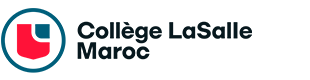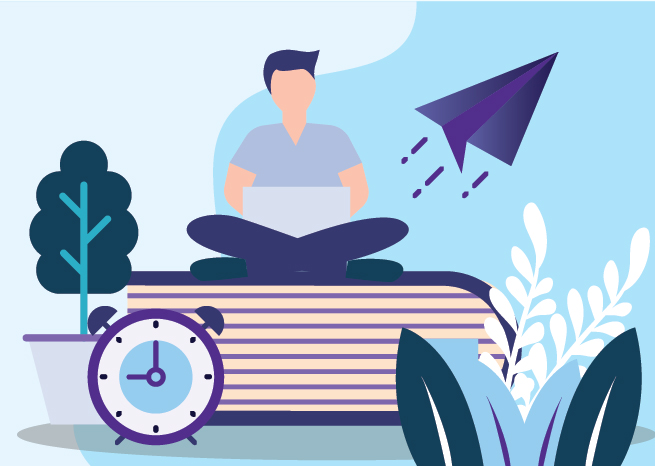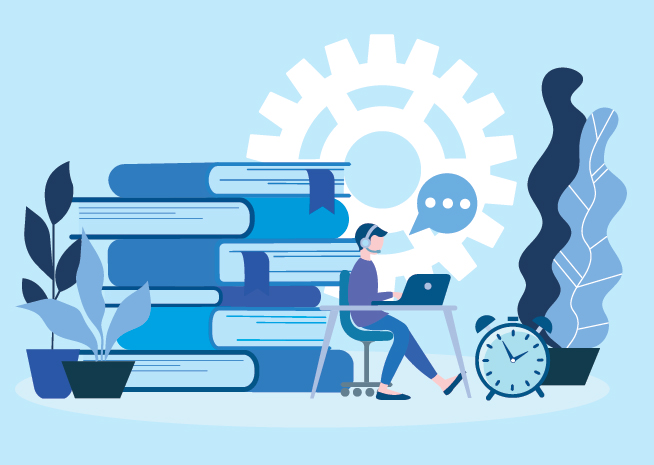FAQ et support technique - Adobe Connect
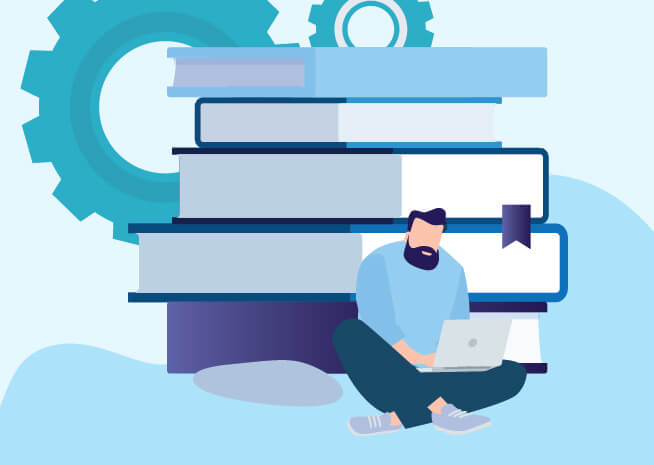
Besoin d’assistance avec la plateforme Adobe Connect?
Un outil de clavardage en direct (online chat) est mis à votre disposition. Vous pourrez communiquer avec l’un de nos experts Adobe. Repérez l'icône de support technique ci-dessous sur ce lien.
La configuration minimale requise pour la formation en ligne
Cellulaire ou tablette
- Google Android 4.4 ou version ultérieure Windows;
- Apple iOS 8.1.2 ou une version ultérieure.
Ordinateur sur Windows
- Processeur Intel Pentium 4 1,4 GHz ou supérieur (ou équivalent);
- Windows 10, 8.1 (32 bits/64 bits), Windows 7 (32 bits/64 bits);
- 512 Mo de mémoire RAM (1 Go recommandé);
- Microsoft Internet Explorer 11 ou version ultérieure, navigateur Windows Edge, Mozilla Firefox et Google Chrome;
- Résolution d’écran d’un minimum de 1080 x 900 (1280 x 1024 recommandée);
- Carte de son, un casque d’écoute avec un microphone intégré pour éviter tout retour d'information.
Ordinateur sur MAC OS
- Processeur Intel Core Duo 1,83 GHz ou supérieur;
- 512 Mo de mémoire RAM (1 Go recommandé);
- Mac OS X 10.12, 10.13 et 10.14;
- Mozilla Firefox, Apple Safari, Google Chrome;
- Résolution d’écran d’un minimum de 1080 x 900 (1280 x 1024 recommandé);
- Carte de son, un casque d’écoute avec un microphone intégré pour éviter tout retour d'information.
La salle de connexion d'Adobe est bloquée/gelée
- Solution: Quittez Adobe Connect et reconnectez-vous pour rafraîchir la connexion.
Le son s'éteint complètement
- Solution: Fermez la session Adobe Connect et votre navigateur. Puis rouvrez les deux pour rejoindre la session.
Votre son se coupe et s'éteint
- Cause: Il s'agit d'un problème de vitesse de connexion;
- Solution: Utilisez une connexion internet filaire, ou essayez de travailler aussi près que possible du routeur sans fil. Assurez-vous que vous avez réglé votre vitesse de connexion dans Adobe Connect en fonction du type de connexion que vous utilisez.
Il y a un fort écho
- Cause: Une personne dont le microphone est branché écoute la session sur ses haut-parleurs, et le son des haut-parleurs est capté par son microphone, ce qui provoque un effet de rétroaction;
- Solution: Portez des écouteurs, des casques et des oreillettes et éteignez les haut-parleurs. Votre instructeur pourrait désactiver votre accès au microphone si le retour d'information fort continue à poser problème.
Vous ne pouvez pas vous connecter à Adobe Connect
- Laissez-vous aider par l’un de nos experts Adobe Connect grâce à l’outil de clavardage en direct. Repérez l'icône de support technique ci-dessous sur ce lien.
Votre microphone ne fonctionne pas
- Solution: Assurez-vous que votre microphone est branché AVANT de vous connecter à Adobe Connect. Sinon, quittez Adobe Connect, branchez votre microphone et connectez-vous à nouveau.
- Assurez-vous de cliquer sur "Autoriser" lorsque vous obtenez une fenêtre contextuelle demandant la permission à Adobe Connect d'accéder à votre microphone. Lorsque vous êtes dans une session Adobe Connect, utilisez l'assistant de configuration audio, sous le menu "Réunion", dans le sous-menu "Gérer mes paramètres". La partie la plus importante est l'étape 2, où vous choisissez un microphone dans une liste. Assurez-vous de sélectionner le bon microphone. Si votre microphone ne figure pas dans la liste, vous devez redémarrer votre ordinateur avec le microphone connecté. Si, après un redémarrage, il n'est toujours pas dans la liste, vous devrez peut-être installer les pilotes de votre microphone.
- Vous pouvez accéder à l'assistant de configuration audio à tout moment dans une salle de classe ouverte qui vous sera fournie par votre instructeur.
Assurez-vous que votre microphone et votre casque audio fonctionnent avec votre ordinateur lorsque vous n'êtes pas connecté à Adobe Connect. Si ce n'est pas le cas, et que vous n'entendez pas le son et/ou ne pouvez pas être entendu lorsque vous parlez dans le microphone, essayez ceci (pour Windows):
- Cliquez avec le bouton droit de la souris sur la petite icône du haut-parleur qui se trouve dans le coin inférieur droit de l'écran, près de l'horloge;
- Sélectionnez "Ajuster les propriétés audio";
- Dans la fenêtre qui s'ouvre, cliquez sur l'onglet "Audio";
- Sur cette page, sous "Lecture du son" et "Enregistrement du son", voyez quelles sont les options dans la liste déroulante et voyez si la modification des valeurs par défaut résoudra le problème.
Vous n'arrivez pas à faire en sorte que Adobe Connect se charge correctement ("écran de chargement blanc")
- Solution: Vous devez essayer un autre navigateur, ou installer la dernière version de Flash au lien suivant;
- Une solution à court terme consiste à charger Adobe Connect depuis le navigateur. Vous pouvez le faire en ajoutant ?launcher=false à l'URL de la classe (avant de cliquer dessus).
Vous n'arrivez pas à faire fonctionner les pods "Téléchargement de fichiers" ou "Lien Internet".
- Cause: C'est généralement dû aux bloqueurs de popups, car ces deux pods ouvrent de nouvelles fenêtres;
- Solution: Maintenez la touche "Shift" enfoncée et essayez d'enregistrer sur votre ordinateur ou d'ouvrir votre navigateur à partir de ces modules.